- Če se PUBG zruši v sistemu Windows 11, lahko poskusite zagnati Steam s skrbniškimi pravicami.
- Preverjanje celovitosti datotek igre je odličen način za zagotovitev, da ni poškodovanih datotek.
- Shranjevanje gonilnikov in operacijskega sistema lahko pomaga preprečiti pojav te težave.
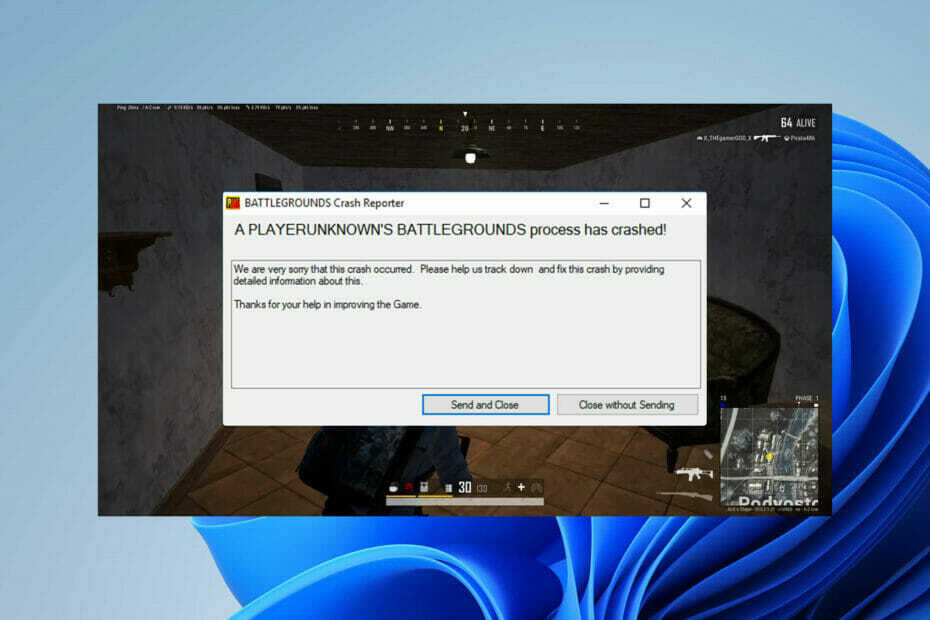
XNAMESTITE TAKO, DA KLIKNETE NA PRENOS DATOTEKE
Ta programska oprema bo poskrbela, da bodo vaši gonilniki vedno delovali in vas tako zaščitili pred običajnimi računalniškimi napakami in okvarami strojne opreme. Zdaj preverite vse gonilnike v treh preprostih korakih:
- Prenesite DriverFix (preverjena datoteka za prenos).
- Kliknite Zaženi skeniranje za iskanje vseh problematičnih gonilnikov.
- Kliknite Posodobite gonilnike da dobite nove različice in se izognete okvaram sistema.
- DriverFix je prenesel 0 bralcev ta mesec.
Ali izgubljate vsako tekmo v igri PUBG Battle Royale ali igri za več igralcev samo zato, ker ste igranje se sesuje in se morate na sredini odjaviti?
Potem nisi sam. Številni igralci iger so se pritoževali nad isto težavo. Omenili so, da so zrušitve PUBG Windows 11 pogostejše kot katera koli druga podprta različica sistema Windows.
Nekateri uporabniki so se celo soočili z zrušitvami več kot 5-krat v enem dnevu. To je precej frustrirajoče za vse igralce, še posebej za tiste, ki napredujejo v svojem rangu. Zato smo poskušali kopati nekoliko globlje, da bi ugotovili morebitne vzroke za takšne zrušitve iger in učinkovite metode za odpravljanje težav, da bi se jim izognili.
Končno smo pripravljeni vse podrobno predstaviti. Torej, spodaj si oglejte nekaj preprostih metod po korakih, dokler ne boste mogli igrati igre brez kakršnih koli zrušitev.
Kaj povzroča zrušitve PUBG ob zagonu in sredi igre?
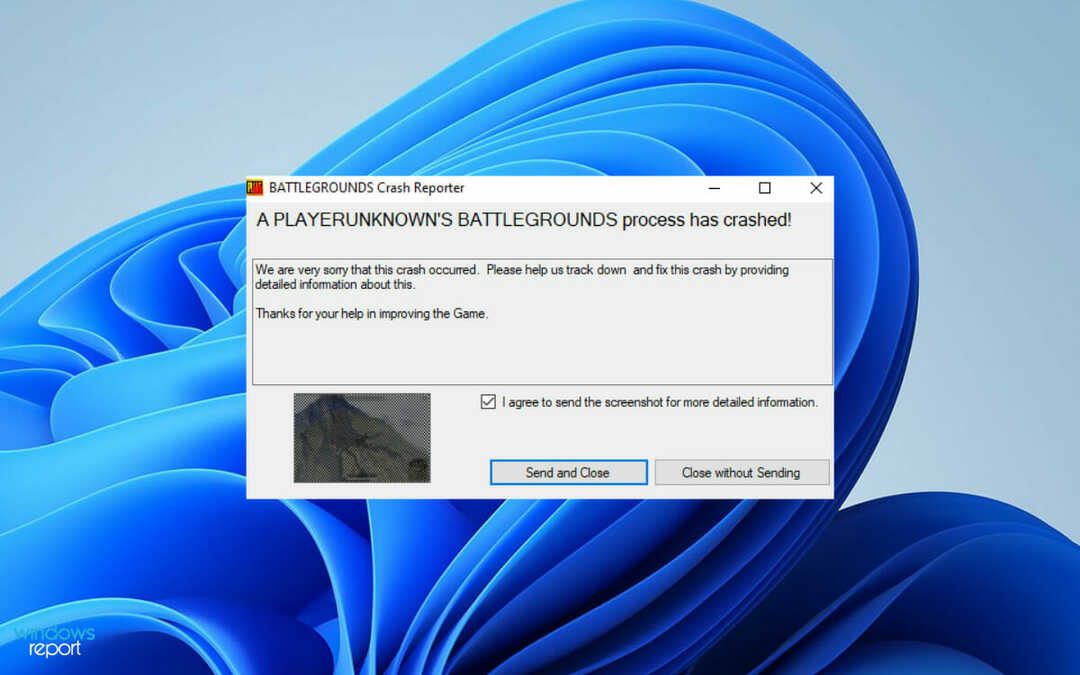
Po raziskovanju različnih platform skupnosti smo lahko ugotovili glavne razloge, ki vodijo do pogostih zrušitev v PUBG. Oglejte si spodnji seznam:
- Minimalne sistemske zahteve: Če vaš računalnik ne izpolnjuje minimalnih sistemskih zahtev, je očitno, da se bo vaše igranje zrušilo. Torej, v tem primeru morate nadgraditi svoj sistem za nemoteno igranje PUBG.
- Zastarel gonilnik grafične kartice: Če še niste namestili najnovejših posodobitev gonilnikov, je večja verjetnost, da se boste soočili z zrušitvami PUBG kot drugi uporabniki sistema Windows 11.
- Pomanjkanje skrbniških pravic: Če nimate skrbniških pravic za zagon Steama in PUBG, se bo igranje občasno zrušilo.
- Overclocked GPE: Če svoj GPE uporabljate po najboljših močeh za doseganje večje hitrosti v igri, se bo PUBG samodejno zrušil, dokler ne onemogočite overclockinga.
Poleg zgornjega seznama lahko obstajajo tudi drugi razlogi, na primer, da še niste namestili kumulativnih posodobitev sistema Windows 11 ali uporabljate zastarelo različico igre.
OPOMBA
Preden začnete s katerim koli postopkom odpravljanja težav, izvedite čisto ponovno namestitev PUBG in preverite, ali se še vedno zruši.
Kaj lahko storim, če se PUBG zruši v sistemu Windows 11?
1. Dostopajte do Steam in PUBG s skrbniškimi pravicami
- Če želite zagnati Steam s skrbniškimi pravicami, se najprej premaknite na:
C:\Programske datoteke (x86)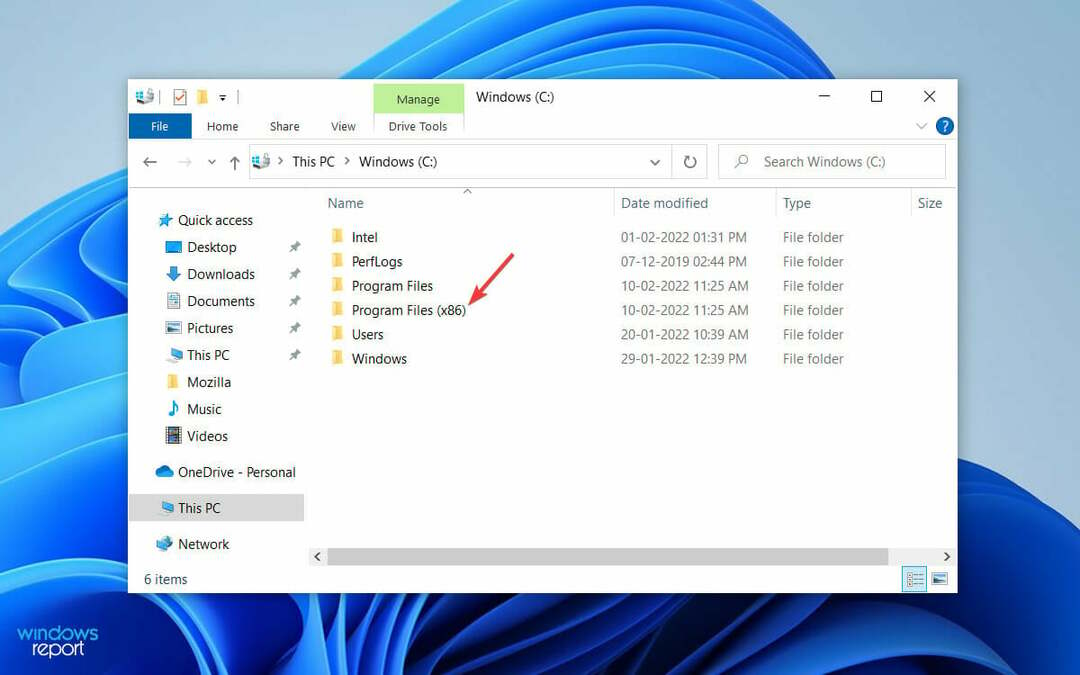
- Nato poiščite in dvokliknite Steam s seznama vnosov.
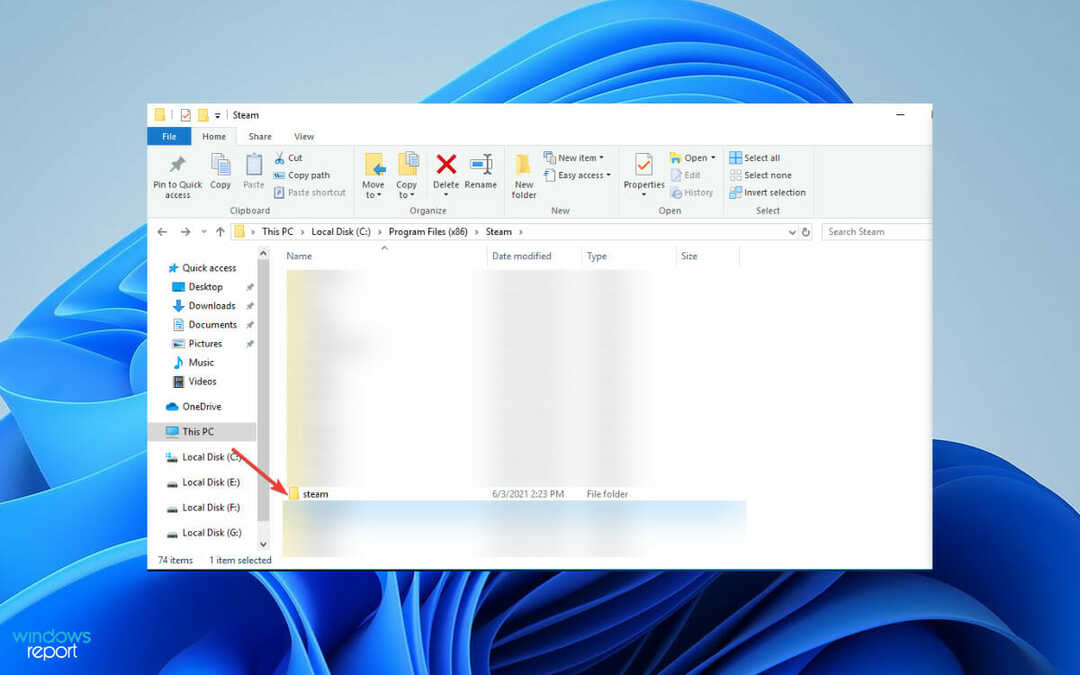
- Na koncu z desno miškino tipko kliknite Steam.exe in izberiteZaženi kot skrbnik na naslednjem zaslonu.
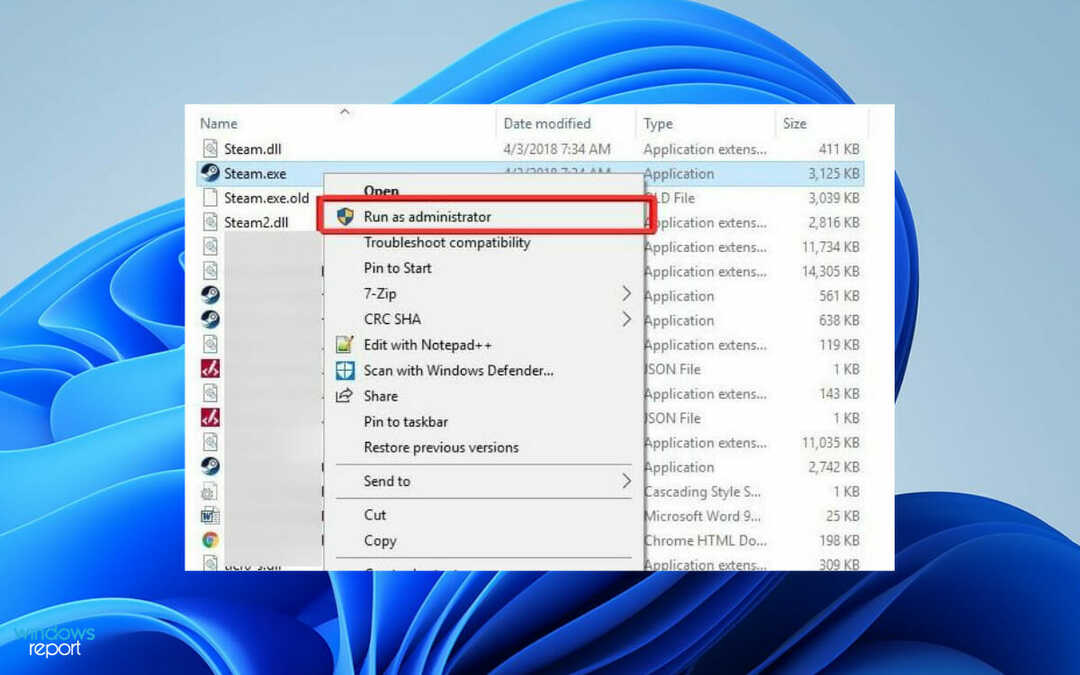
- Za PUBG zdaj pojdite na Steamapps v isti mapi Steam.
- Zdaj sledite tej poti:
skupno\Battlegrounds\TslGame\Binaries\Win64 - Nato izberite TsLGame.exe, nato z desno miškino tipko kliknite in izberite Zaženi kot skrbnik.
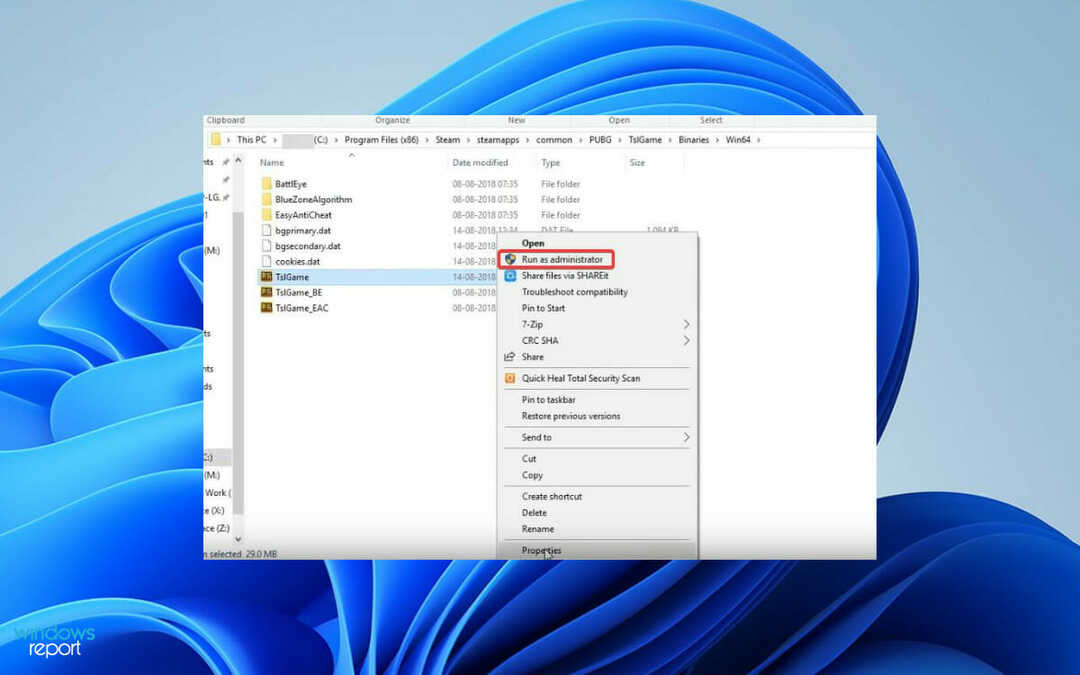
V primeru, da se PUBG zruši pri uporabi Steama, je pomanjkanje skrbniških pravic vedno problem in ta rešitev bi morala pomagati pri tem.
2. Posodobite gonilnike
- Pritisnite Windows tipka + X in izberite Upravitelj naprav.

- Poiščite gonilnik svoje grafične kartice, ga kliknite z desno tipko miške in izberite Posodobite gonilnik.
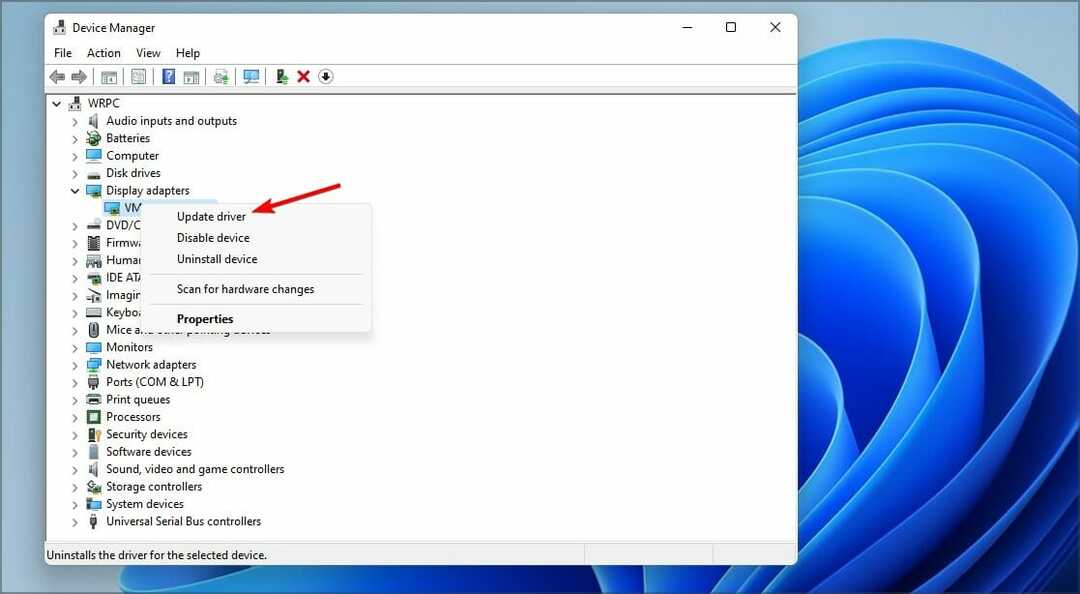
- Zdaj izberite Samodejno iskanje gonilnikov.
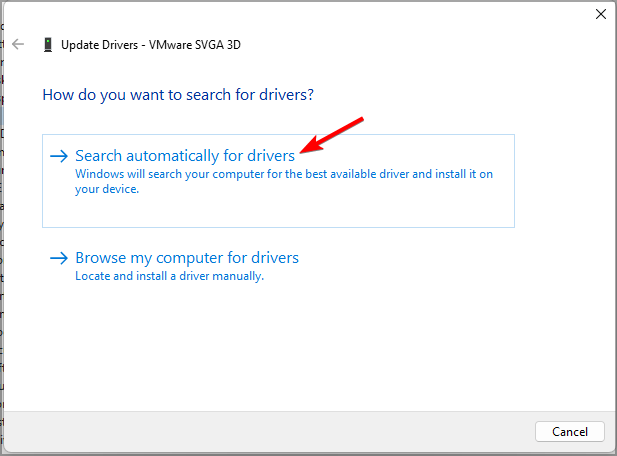
- Za dokončanje postopka sledite navodilom na zaslonu.
- Ponovite te korake za vse glavne komponente.
Ročno posodabljanje gonilnikov je lahko dolgočasen postopek, vendar ga lahko pospešite z uporabo posebne programske opreme za posodabljanje gonilnikov, kot je npr. DriverFix.
3. Preverite celovitost datotek igre
- Najprej zagon Steam in pojdite na KNJIŽNICA.
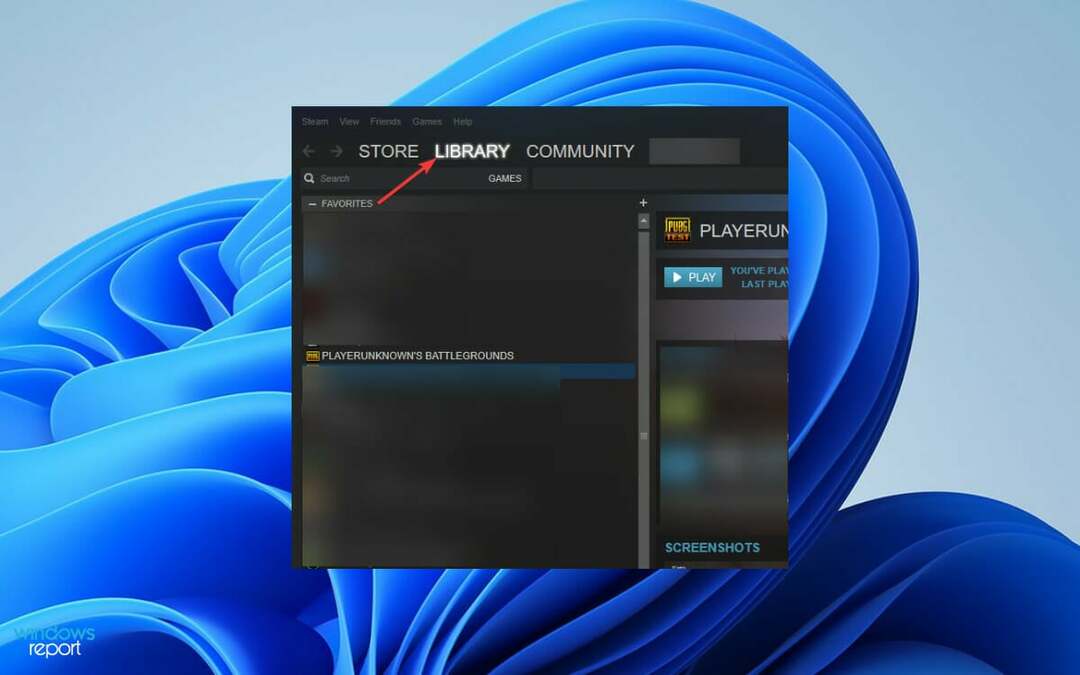
- Naprej najdi PUBG, z desno miškino tipko kliknite nanj in izberite Lastnosti.
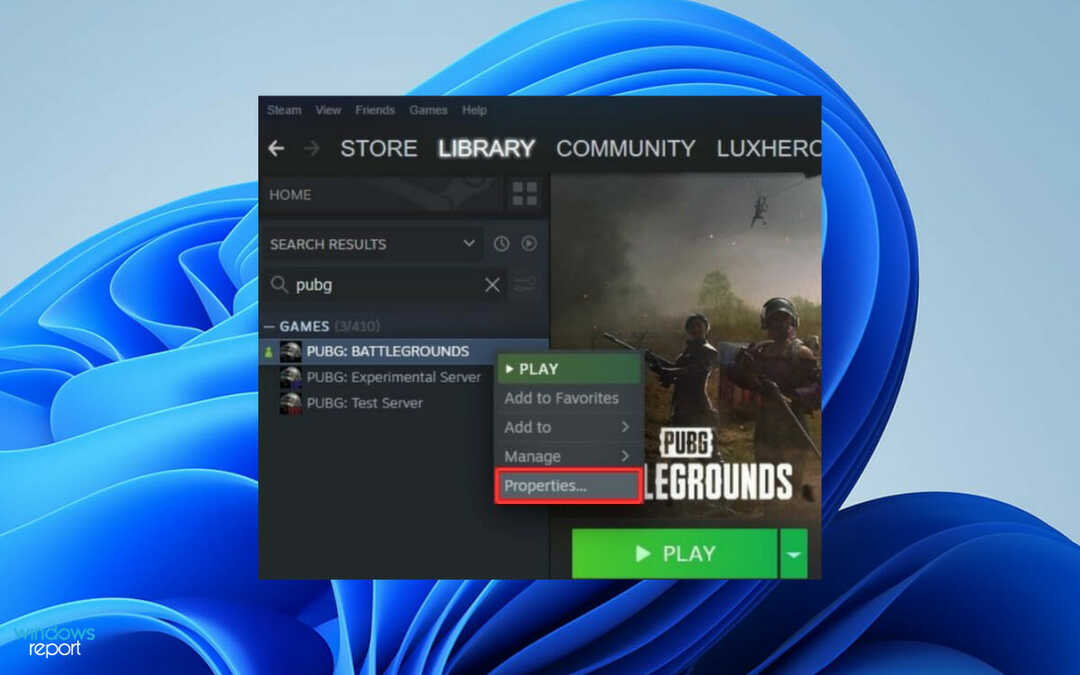
- V naslednjem oknu kliknite LOKALNE DATOTEKE v levem podoknu in izberite Preverite celovitost datotek igre z desne strani.
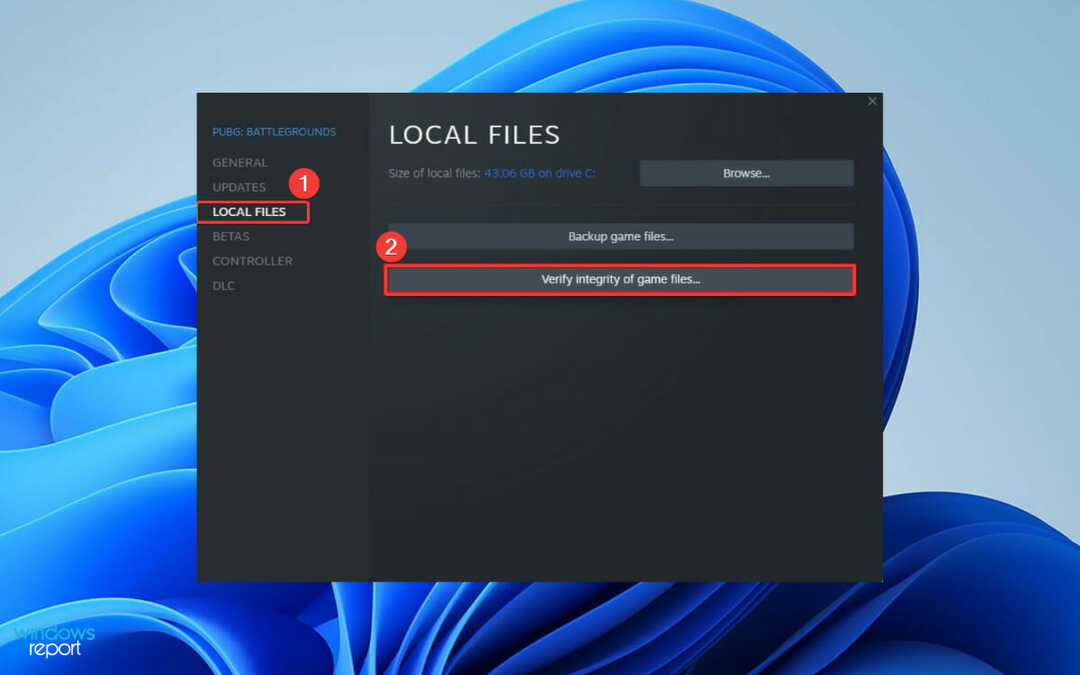
Steam bo nato začel postopek preverjanja datoteke; počakajte, da se konča. Takoj ko preverite celovitost datotek igre, bodo vse poškodovane datoteke med postopkom ponovno naložene in zamenjane.
Preverjanje datotek iger bo pomagalo, če se PUBG sesuje v Steamu, če pa ta rešitev ni delovala za vas, pojdite na naslednjo.
4. Posodobite PUBG
Strokovni nasvet:
SPONZORIRANO
Nekaterih težav z osebnim računalnikom je težko rešiti, zlasti ko gre za poškodovana skladišča ali manjkajoče datoteke Windows. Če imate težave pri odpravljanju napake, je vaš sistem morda delno pokvarjen.
Priporočamo, da namestite Restoro, orodje, ki bo skeniralo vaš stroj in ugotovilo, v čem je napaka.
Klikni tukaj za prenos in začetek popravljanja.
Ekipa razvijalcev PUBG nenehno objavlja popravke, ki odpravljajo napake in druge napake. Torej morate imeti v računalniku nameščeno najnovejšo posodobitev popravka, če želite igro zagnati brez kakršnih koli zrušitev.
Najnovejše posodobitve za PUBG lahko prenesete z uradnega spletnega mesta. Ko namestite posodobitev, poskusite znova zagnati igro. Če se še vedno zruši, izvedite naslednjo metodo.
- Izguba paketa PUBG: Kako to popraviti?
- Popoln popravek: pogoste napake PlayerUnknown's Battlegrounds
- 0x0000004E BSoD: 7 načinov, kako to popraviti
5. Posodobite Windows
- Pritisnite Windows tipka z logotipom + jaz gumb za odpiranje nastavitve.
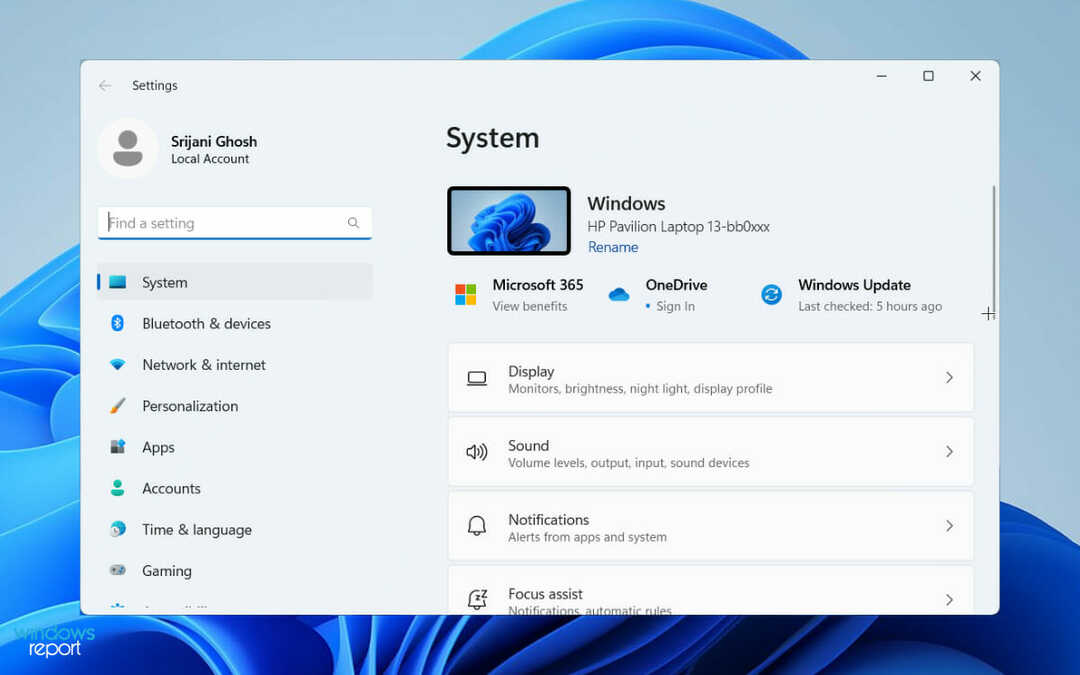
- Nato se v levem podoknu pomaknite navzdol in kliknite Windows Update.
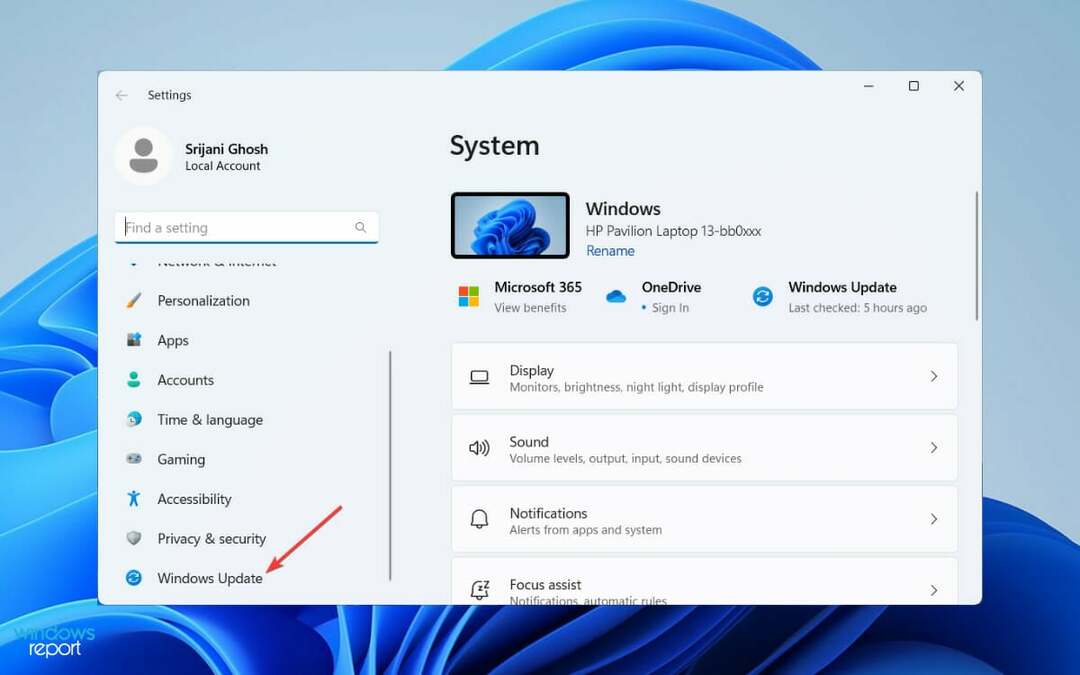
- Če je katera koli posodobitev v teku, bo prikazana na desni strani; če ne, kliknite Preveri za posodobitve.
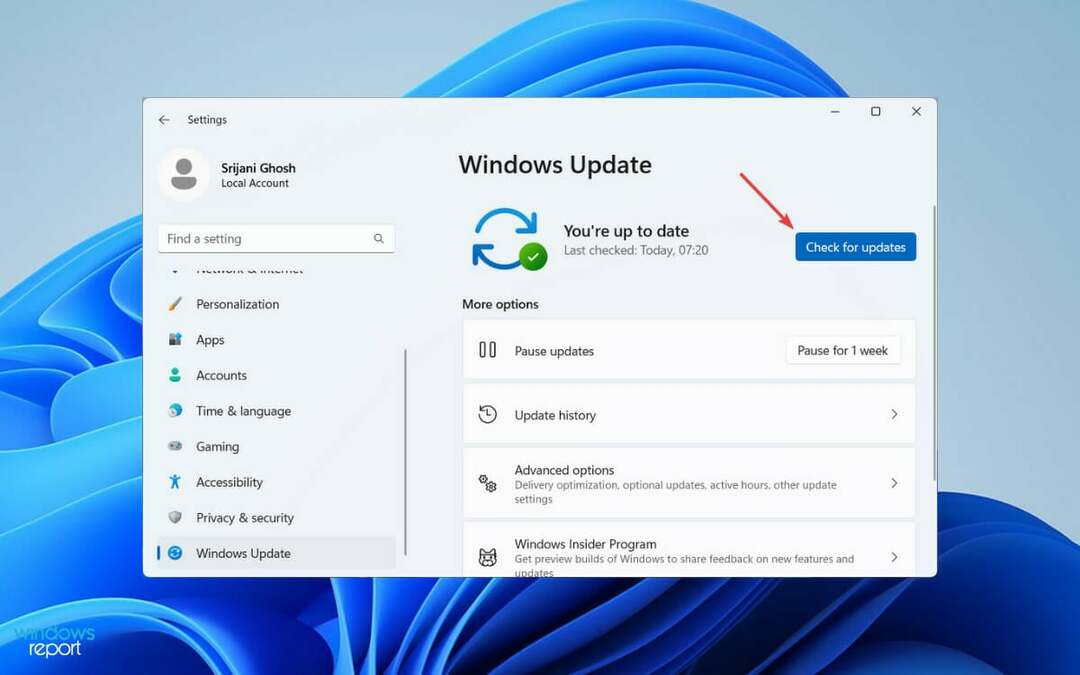
Na koncu prenesite in namestite posodobitev v računalnik. Ko namestite posodobitve, poskusite znova zagnati PUBG. Če se še vedno zruši, preverite naše naslednje rešitve.
6. Onemogoči overclocking
Če uporabljate overclocking, da povečate zmogljivost GPE-ja, je očitno, da velike igre, kot je PUBG, ne bodo stabilne. Posledično se soočite s padcem sredi igre.
Če želite odpraviti to težavo, ponastavite nastavitve overclockinga na privzete programska oprema za overclocking uporabljate in znova zaženite PUBG. Tudi če ta rešitev ne odpravi zrušitve v celoti, bo zmanjšala pogostost.
7. Izbrišite neželene datoteke
- Pritisnite Windows tipka + S in tip pospravi. Izberite Čiščenje diska s seznama rezultatov.
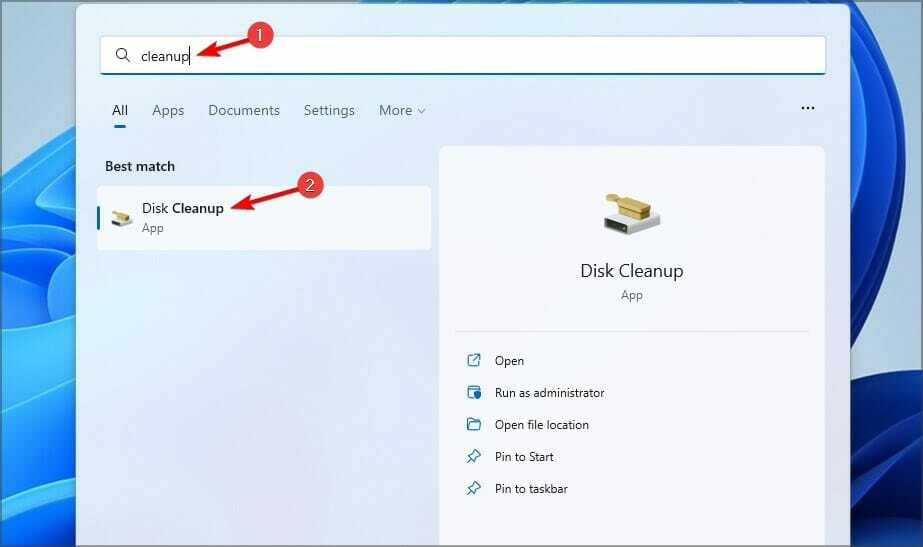
- Izberite datoteke, ki jih želite počistiti, in kliknite v redu.
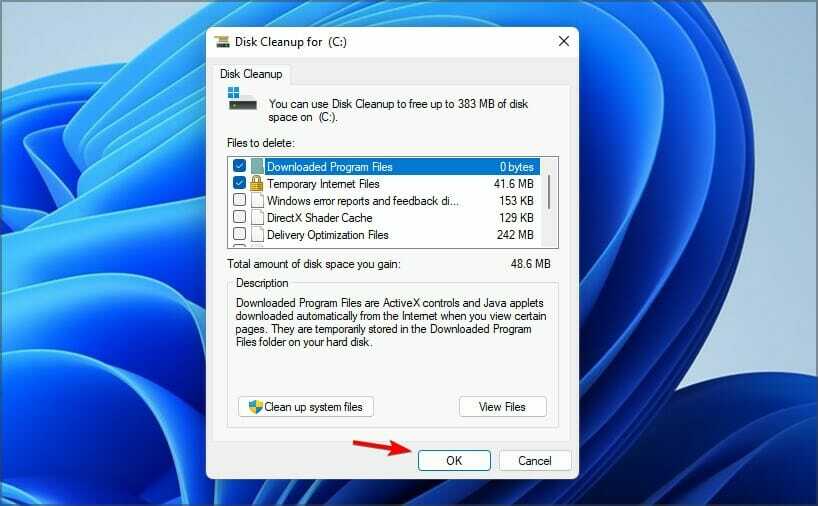
- Zdaj počakajte, da se postopek konča.
Zakaj se PUBG zruši na namizju brez napake?
Možno je, da to težavo povzročajo poškodovani gonilniki ali datoteke igre. Popravljanje je preprosto in zagotoviti morate le, da so tako igra kot gonilniki posodobljeni.
Zastarel sistem lahko povzroči tudi težave, kot je ta, zato vam priporočamo, da prenesete najnovejše posodobitve, da se izognete morebitnim težavam.
To je vse! Zdaj veste, kako popraviti zrušitev PUBG Windows 11. Preskušanje teh rešitev bi moralo delovati in vam pomagati nemoteno igrati igro na vašem računalniku.
Če igrate tudi PUBG mobile in se soočate s pogostimi zamiki in zamrznitvami, preverite naš vodnik za zmanjšanje pinga v PUBG Mobile.
Ali ste našli drugačno rešitev za to težavo v vašem računalniku? Če je tako, ga lahko delite z nami v spodnjem oddelku za komentarje.
